當前 LINE 即時通訊軟體早成為日常生活必備的交流工具,但是有些人 LINE 帳號不只有一組,可能會分成公司帳號或私人帳號,但是電腦版LINE最多只能夠同時登入一組LINE帳號,導致想切換帳號只能登出登入才能夠解決,那要如何才能同時雙開 LINE 帳號呢?
分享4招方法教你如何透過電腦版LINE多開或雙開LINE帳號技巧,就能夠同時間使用不同 LINE 帳號來聊天,要是有電腦 LINE 雙開需求,趕緊透過這篇教學攻略了解。

LINE雙開技巧 1:透過LINE網頁版
目前最簡單 LINE 雙開方法是直接利用 LINE 網頁版瀏覽器擴充套件,能夠利用電腦版額外登入第二組 LINE 帳號,等同一台電腦能同時跑兩組不同 LINE 帳號,當前不管是 Google Chrome、Edge 瀏覽器都有 LINE Web 網頁版擴充套件,能夠直接實現 LINE 雙開,操作方法如下。
LINE Web 網頁版擴充套件
如何透過LINE網頁版雙開教學
步驟 1. 直接透過 Chomre 或 Edge 瀏覽器開啟 LINE 網頁版擴充套件連結後,本篇以 Google Chrome 為例子,點選「加到 Chrome」按鈕,隨後點擊「新增擴充功能」。
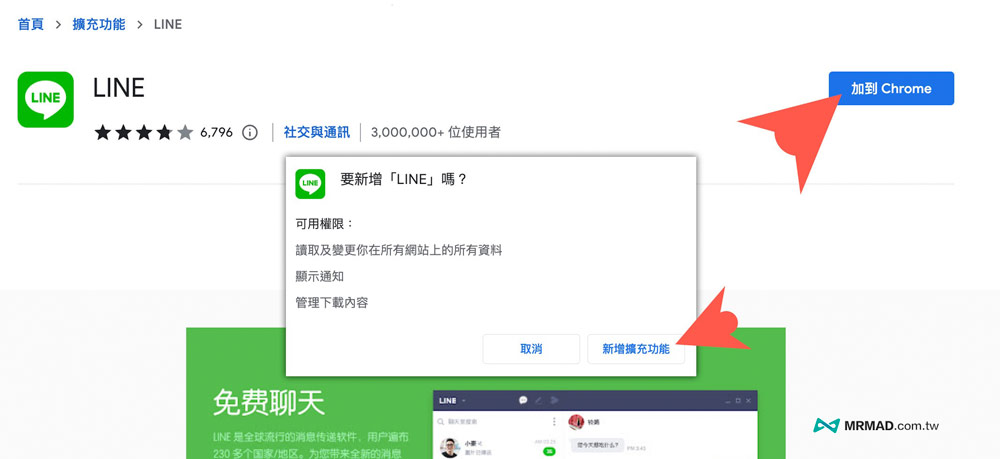
步驟 2. 安裝完成後,透過瀏覽器右上角會看見 Web 網頁版 LINE 圖示按鈕,如果沒看見直接點擊「拼圖按鈕」尋找。
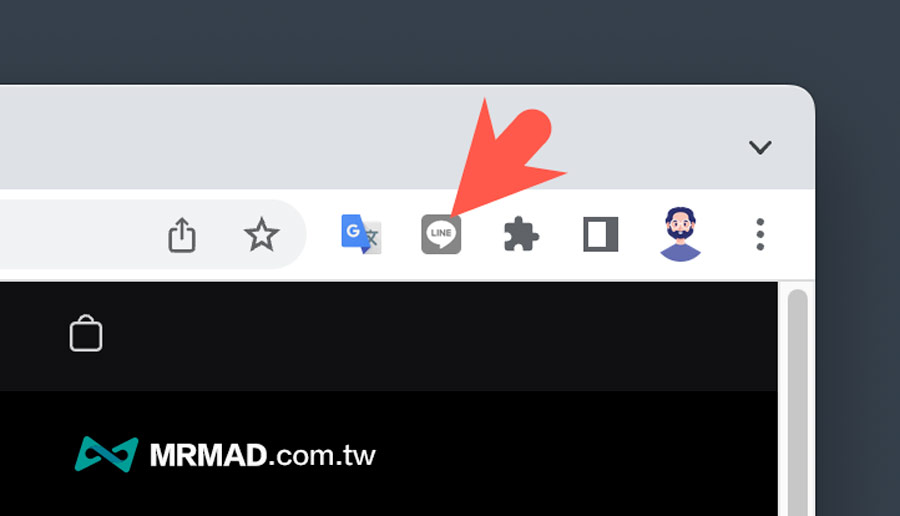
步驟 3. 就能夠看見 LINE Web 網頁版登入視窗,同時 LINE 電腦版也同樣能夠登入,就可以分別透過兩邊同時登入不同 LINE 帳號,就能輕鬆實現 LINE 雙開!
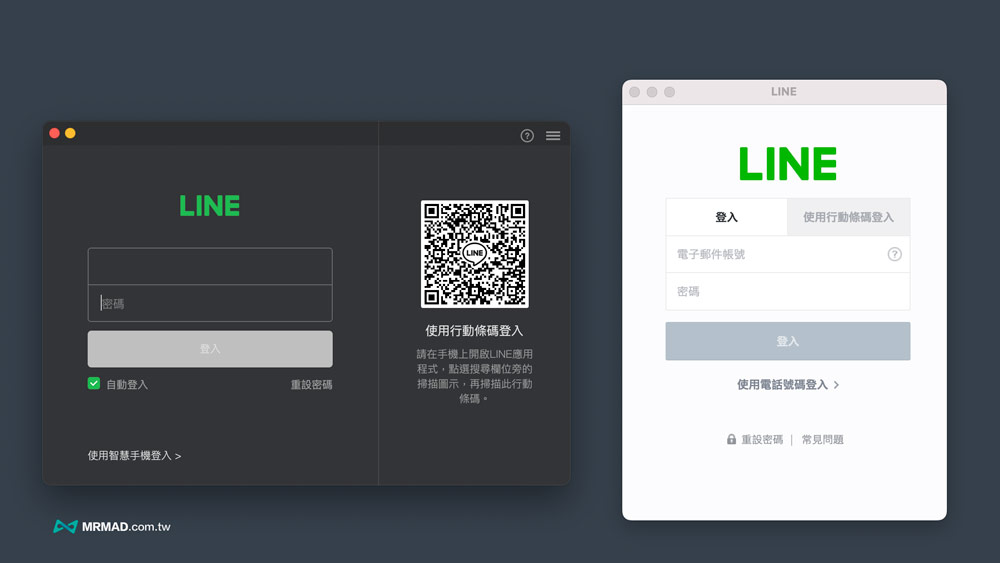
LINE雙開技巧 2:透過 Android 手機模擬器雙開
要是想要在同一台電腦內通時登入三組不同 LINE 帳號,想要實現三開 LINE ,就能夠利用 Android 手機模擬器也能夠實現雙開或多開 LINE 功能。
目前比較知名的 Android 模擬器,像是 BlueStacks、雷電模擬器都算不錯用,只要透過電腦安裝模擬器後,就能利用 Android 系統安裝 LINE 應用程式,就可以輕鬆實現多開 LINE 帳號,至於如何用 Android 模擬器安裝 LINE 與使用步驟如下操作:
- 下載安裝 Android 模擬器(BlueStacks、雷電模擬器)
- 透過 Google Play 商店搜尋下載 LINE App
- 開啟 LINE App 並登入 LINE 帳號
額外提醒,Android 模擬器登入目前只能透過電話號碼登入外,還要綁定 Facebook 帳號才有辦法登入,建議先將 LINE 帳號在手機上先綁定電話和FB帳號,最後在透過電腦 Android 模擬器登入過程才會比較順暢。
LINE雙開技巧 3:利用 Sandboxie 沙盒軟體
要是沒辦法使用 Android 模擬器,像是有些電腦規格不符,如 Apple Silicon 晶片就沒辦法安裝和正常使用,可以利用「Sandboxie」免費沙盒軟體,能透過電腦額外分割出電腦系統空間(等同雙開電腦系統),同樣能夠運行電腦版 LINE 軟體。
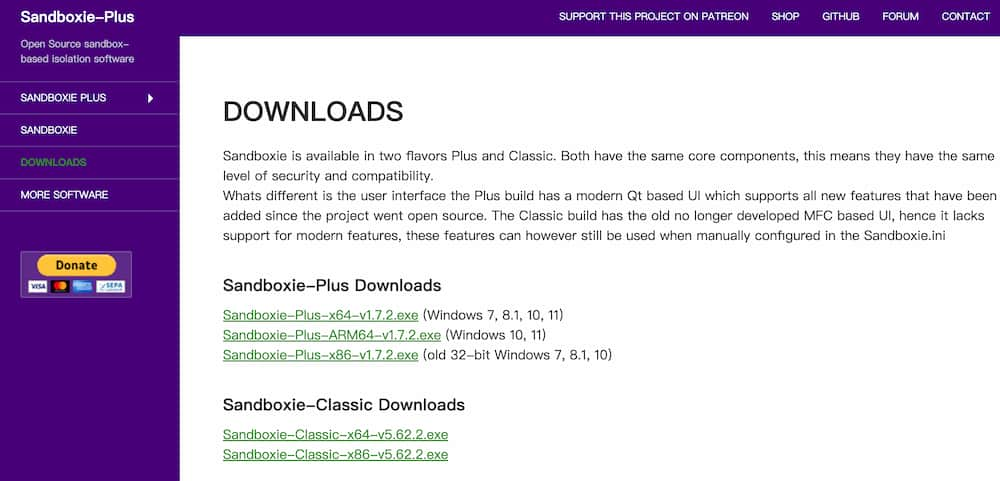
目前來說 Sndboxie 算是 LINE 雙開最好的方法之一,在使用上相對比起模擬器更順暢且更安全些,要是想要登入三組電腦版 LINE 帳號,可以搭配雙開雙技巧1以外,還可以另外用 Sandboxie 沙盒軟體多登入一組。
- Sndboxie 沙盒軟體:點我前往下載 Sandboxie 軟體
LINE雙開技巧 4:使用虛擬機軟體
第四個透過電腦 LINE 雙開方法就是利用「虛擬機」軟體,不管是透過 VMware、VirtualBox 或 Parallels Desktop 都算是相當不錯用的虛擬機工具,能夠在電腦系統內,以虛擬化方式再運行另一個系統,而且使用 VM 虛擬軟體不會干擾原本電腦系統內資料,還能夠同時兩個 LINE 帳號,等同於你可以透過電腦同時登入四組 LINE 帳號。
虛擬軟體下載位置
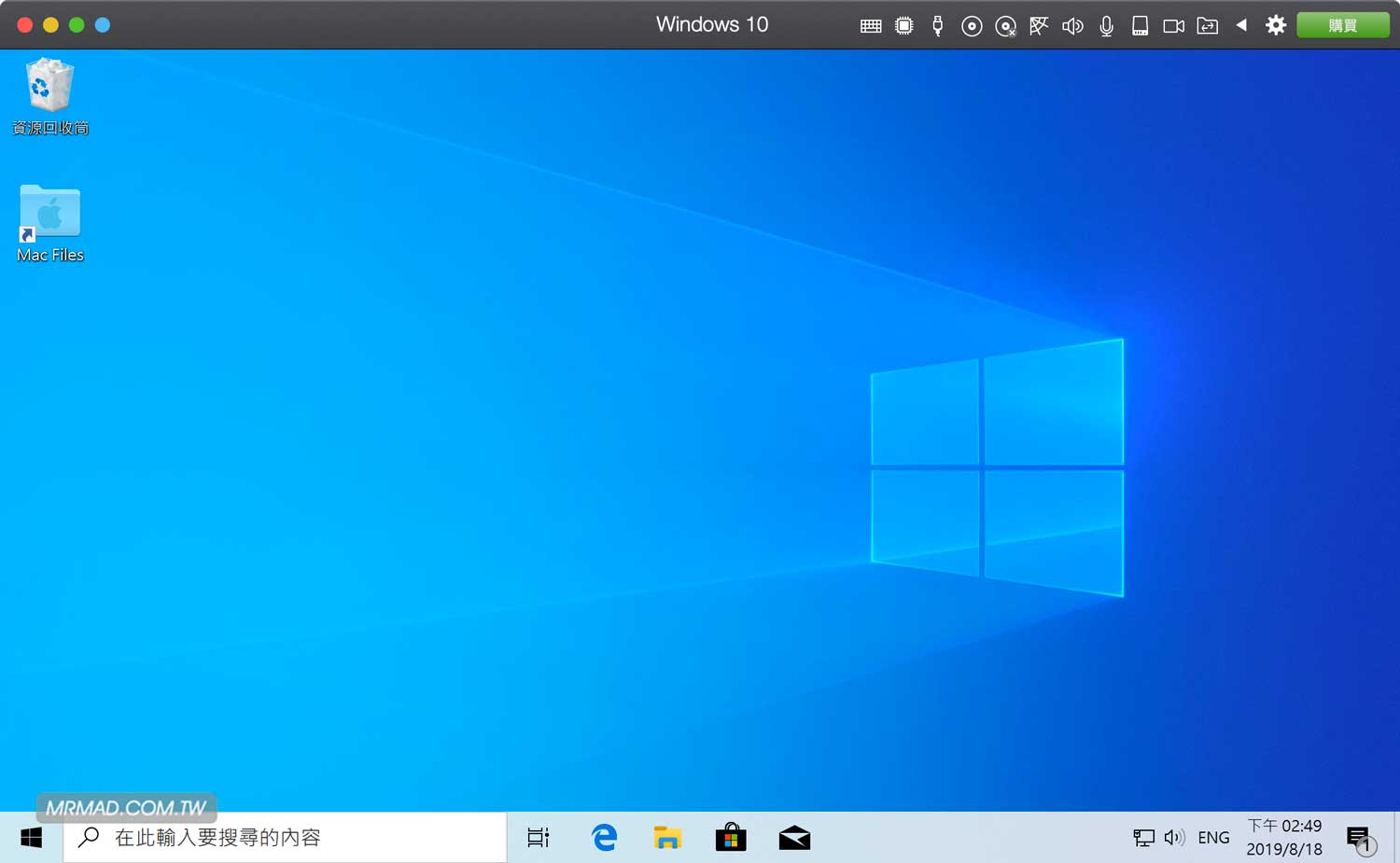
功能總結
透過本篇分享的四種 LINE 雙開方法,就能輕鬆透過電腦版 LINE 登入兩組以上帳號,其中最簡單的方式,就是直接透過 Google Chrome 或 Edge 直接利用 LINE Web 網頁版登入最快,要是要同時登入三組或多開 LINE 帳號,可以考慮使用虛擬機或模擬器來實現,要是感覺本篇 LINE 雙開或多開教學不錯,也歡迎將文章分享給更多朋友了解。
更多實用技巧:
想了解更多Apple資訊、iPhone教學和3C資訊技巧,歡迎追蹤 瘋先生FB粉絲團、 訂閱瘋先生Google新聞、 Telegram、 Instagram以及 訂閱瘋先生YouTube。